您好,登錄后才能下訂單哦!
您好,登錄后才能下訂單哦!
這篇“CentOS下怎么安裝Oracle11g數據庫管理系統”文章的知識點大部分人都不太理解,所以小編給大家總結了以下內容,內容詳細,步驟清晰,具有一定的借鑒價值,希望大家閱讀完這篇文章能有所收獲,下面我們一起來看看這篇“CentOS下怎么安裝Oracle11g數據庫管理系統”文章吧。
oracle11g是甲骨文公司憑借自已30年的設計經驗,成功打造的功能強大的關系數據庫管理系統,目前共發行了linux版本和windows版本,軟件數據庫的高效性、安全性、穩定性、延展性,是其成功的關鍵因素,世界上的幾乎所有大型信息化系統都在應用Oracle技術。
\1. 一臺裝有CentOS 6.8 x64的服務器(虛擬機也可)
\2. linux.x64_11gR2_database_1of2.zip
\3. linux.x64_11gR2_database_2of2.zip”
\1. SWAP分區大于3G
\1. Oracle安裝目錄剩余空間大于20G
\2. Centos6.x 系統
首先我們要安裝一個帶X window的版本。
配置系統參數
\1. 添加oracle用戶 使用一下命令,創建組和用戶
root@localhost:~# groupadd oinstallroot@localhost:~# groupadd dbaroot@localhost:~# groupadd operroot@localhost:~# useradd -g oinstall -G dba,oper oracleroot@localhost:~# passwd oracle
\2. 配置內核參數 將一下內容寫入/etc/sysctl.conf
fs.aio-max-nr = 1048576 fs.file-max = 6815744 kernel.shmmni = 4096 kernel.sem = 250 32000 100 128 net.ipv4.ip_local_port_range = 9000 65500 net.core.rmem_default = 262144 net.core.rmem_max = 4194304 net.core.wmem_default = 262144 net.core.wmem_max = 1048586
\3. 配置系統句柄限制 在 /etc/security/limits.conf 文件中添加下列參數 用于優化內核可以不修改,不修改可能會出現溢出
oracle soft nproc 2047 oracle hard nproc 16384 oracle soft nofile 1024 oracle hard nofile 65536 oracle soft stack 10240
使用oracle用戶,運行此命令開始安裝oracle
oracle@localhost:~$ /u01/app/database/runInstaller
\1. Configure Security Updates 我們去掉oracle support password 的,email可以不用填寫.下一步 提示沒有email 直接點yes忽視即可
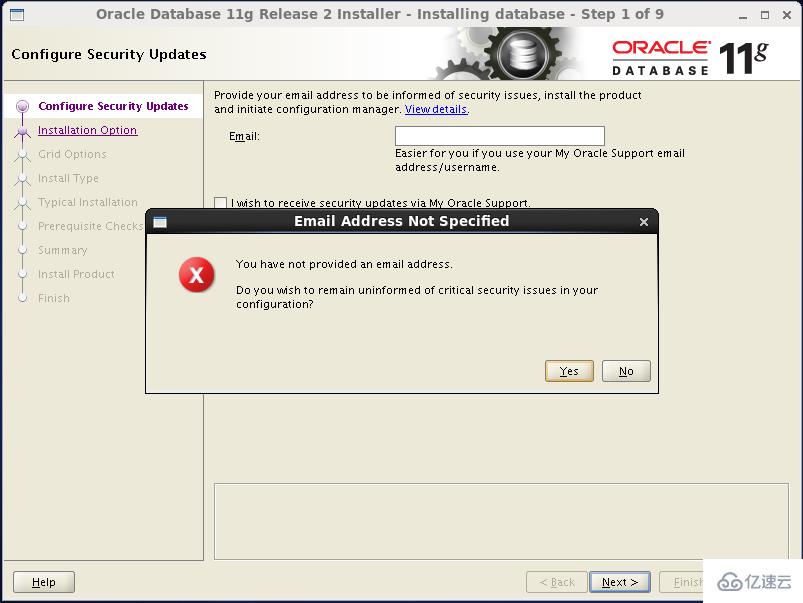
\2. Select Installation Option 安裝和配置數據庫` 只安裝實例 升級數據庫 我們選擇安裝和配置數據庫 
\3. System Class 桌面版本 服務器版本 我這里選擇服務器版本 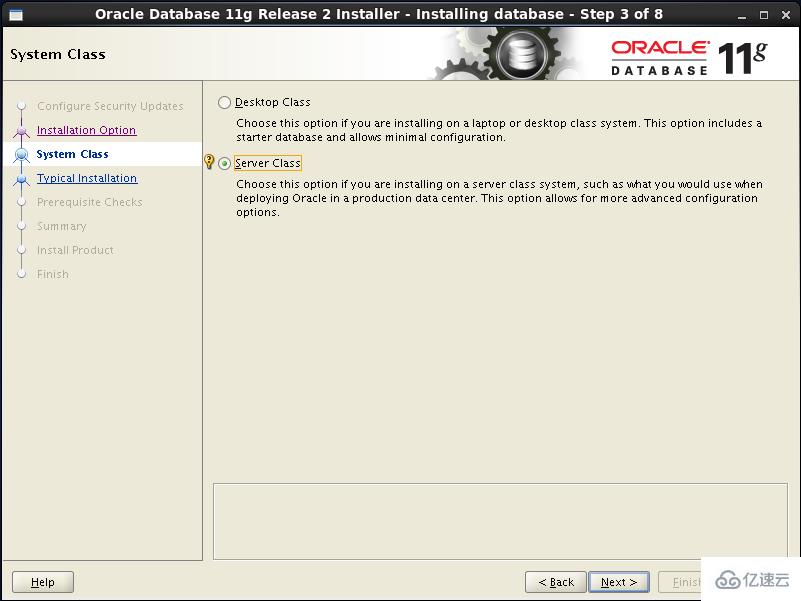
\4. Node selection 單實例 集群環境 我這里選擇單實例模式 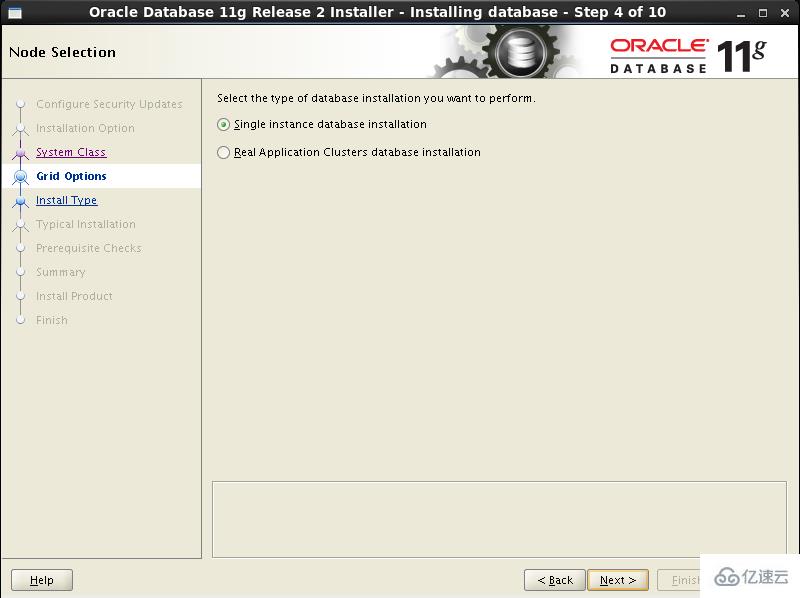
\5. Select Install Type 普通安裝 高級安裝 我這里選擇高級安裝 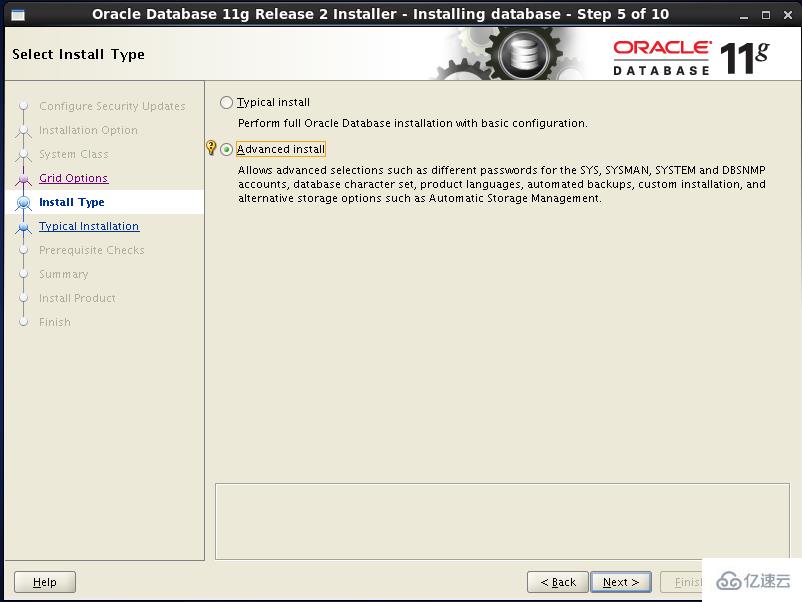
\6. Select Product Language 選擇你所需要的語言 我這里只用到英語。所已只有English就可以 要用到中文存儲的往后看 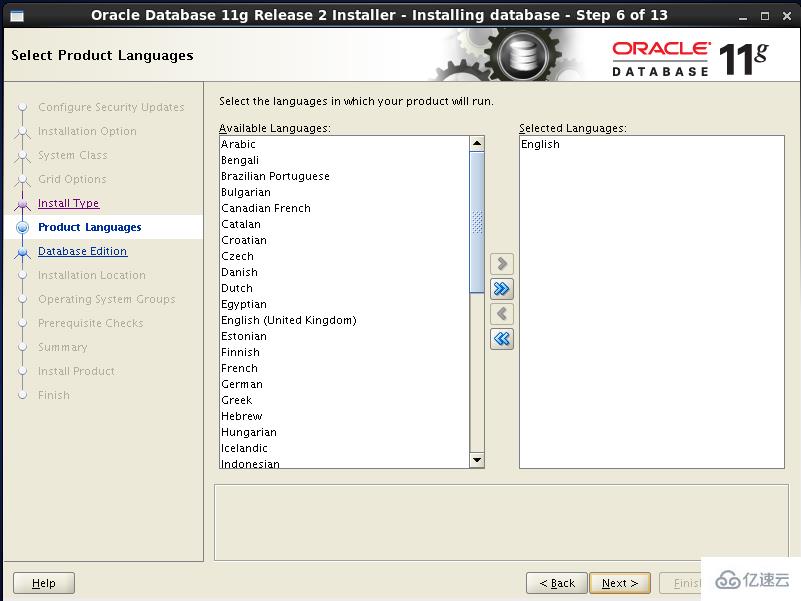
\7. Select Database Edition 企業版 標準版 標準版1 我這里選擇的是企業版 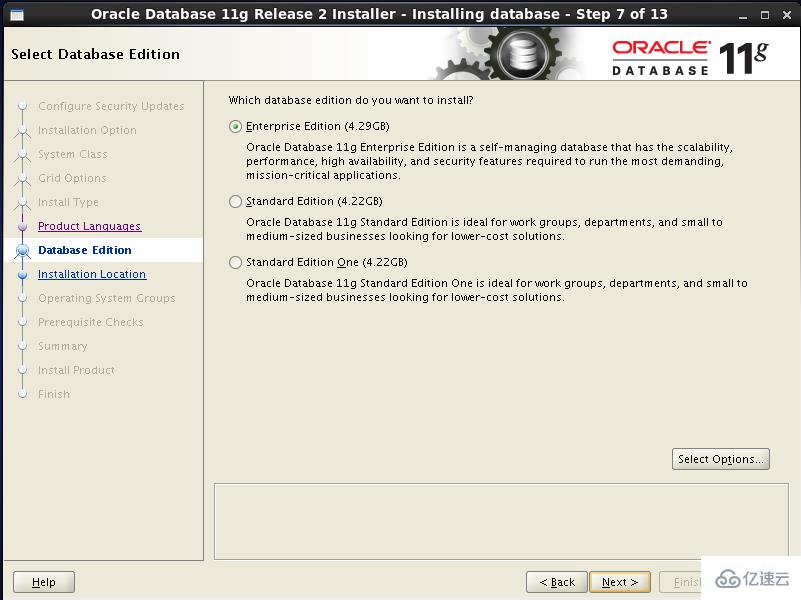
PS:需要了解其中不懂的可以參考 [Oracle EE SE SE1各版本區別]
\8. Specify Installation Location 設置oracle 安裝目錄和home 目錄 這個位置是獲取oracle 的 $ORACLE_BASE 和 $ ORACLE_HOME 的值 (盡量不要修改。如果修改請一起修改oracle用戶的變量值) 
\9. Create Inventory 設置oracle 記錄文件位置 保持默認即可 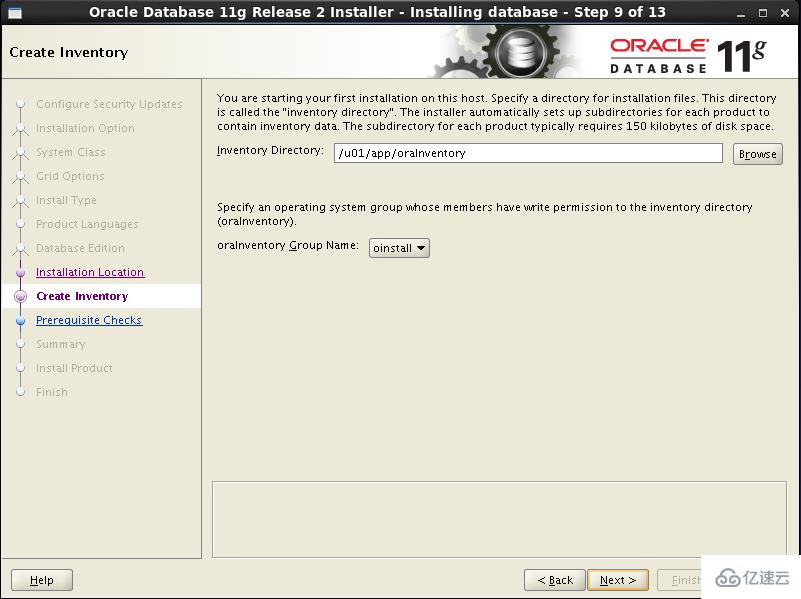
\10. Select Configuration Type 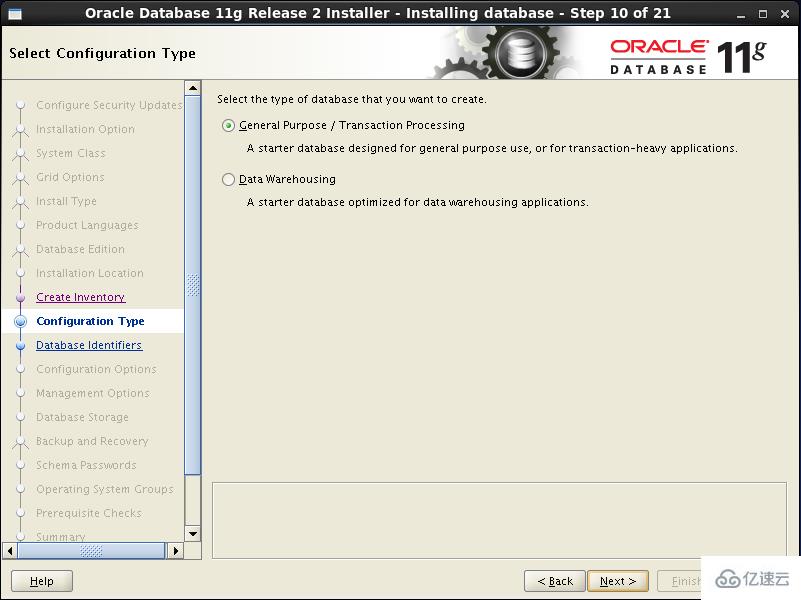
\11. Specify Database Identifiers 設置實例名 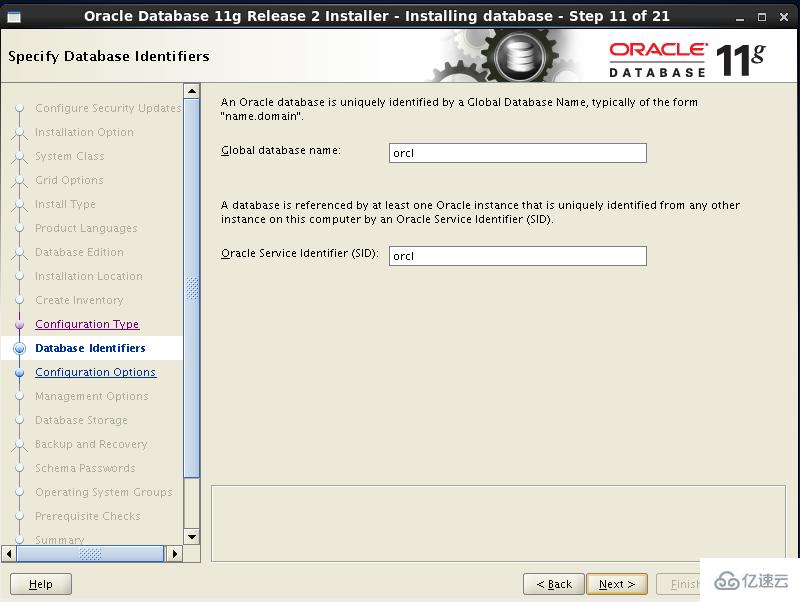
\12. Specify Configuration Options 配置實例參數,可以根據實際情況配置內存占用。盡量不要超過50% 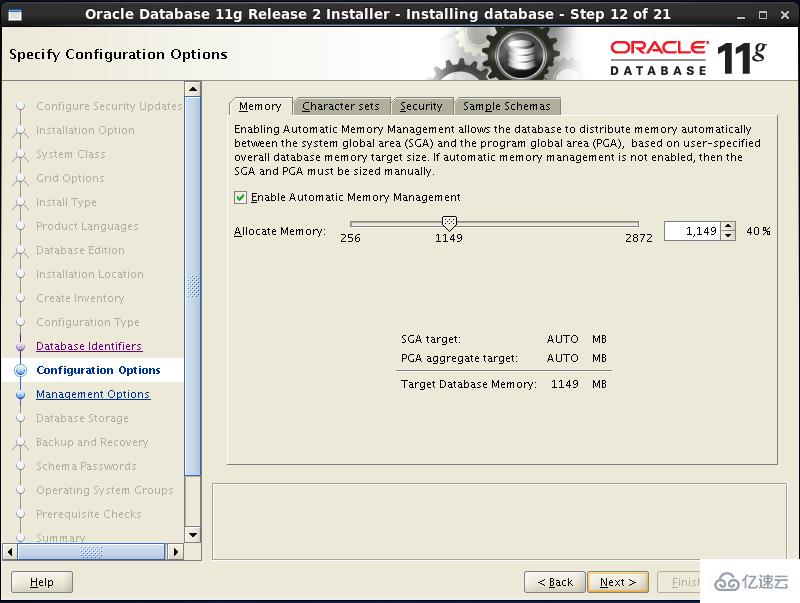
如果數據庫中需要存儲中文在Character sets中設置GBK字符集
\13. Specify Management Options 設置數據庫管理選項 直接下一步,暫時不需要。 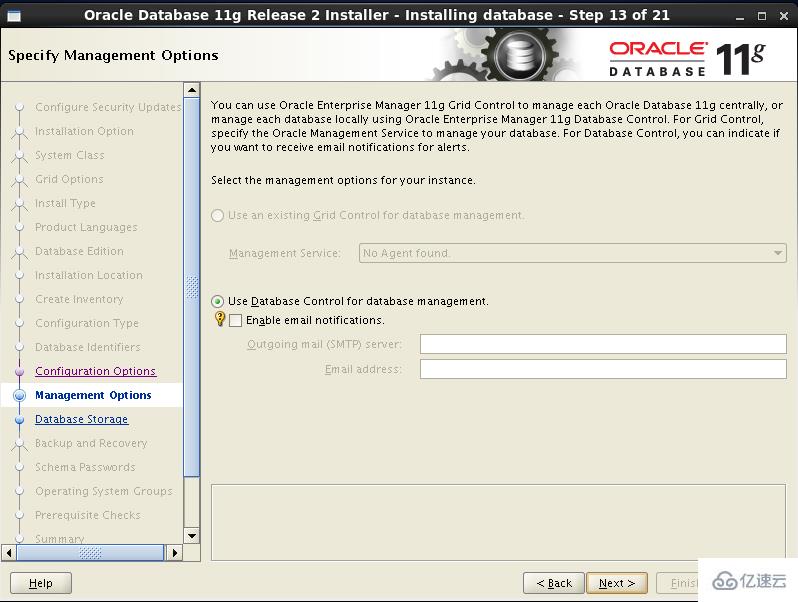
\14. Specify Database Storage Options 知道數據庫存儲選項 這里選擇文件系統,不使用asm管理文件
\15. Specify Recovery Options 數據庫恢復選項 這里不開啟自動備份數據庫 如果有需要可以自行調整 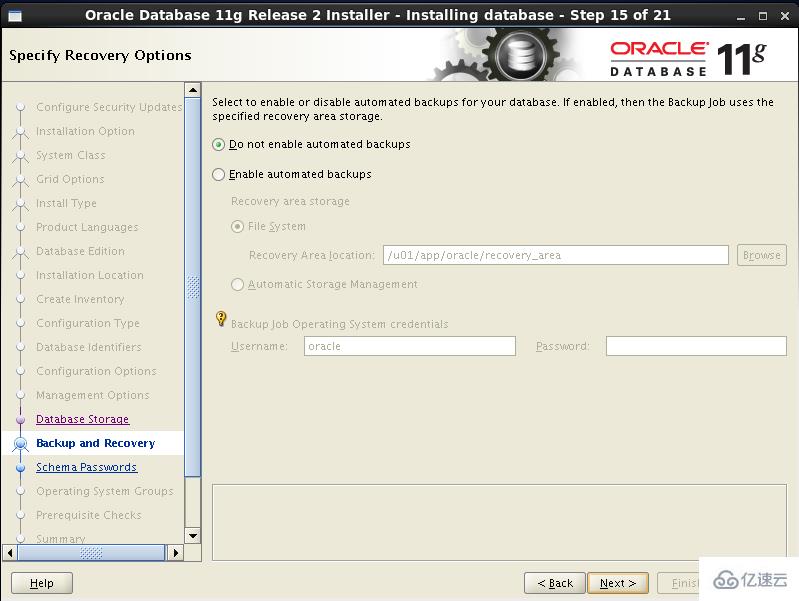
\16. Specify Schema Passwords 設置數據庫密碼 按照需要設置數據庫密碼 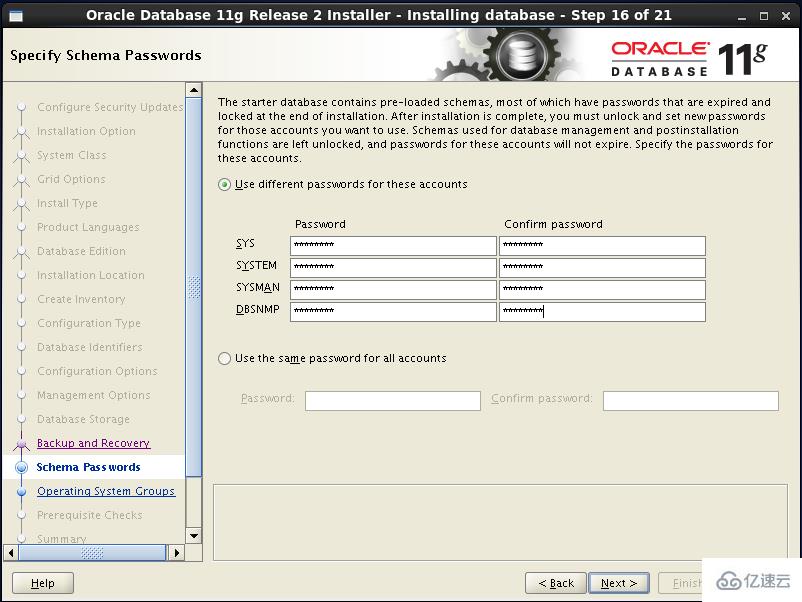
\17. Privileged Operating System Groups 設置數據庫權限組,用于和本機用戶綁定。 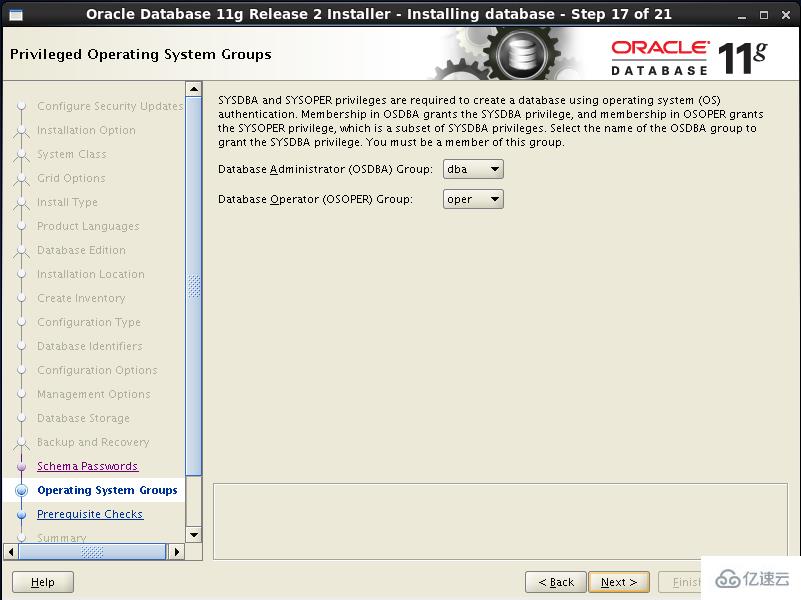
\18. Perform Prerequisite Checks 效驗數據庫安裝環境 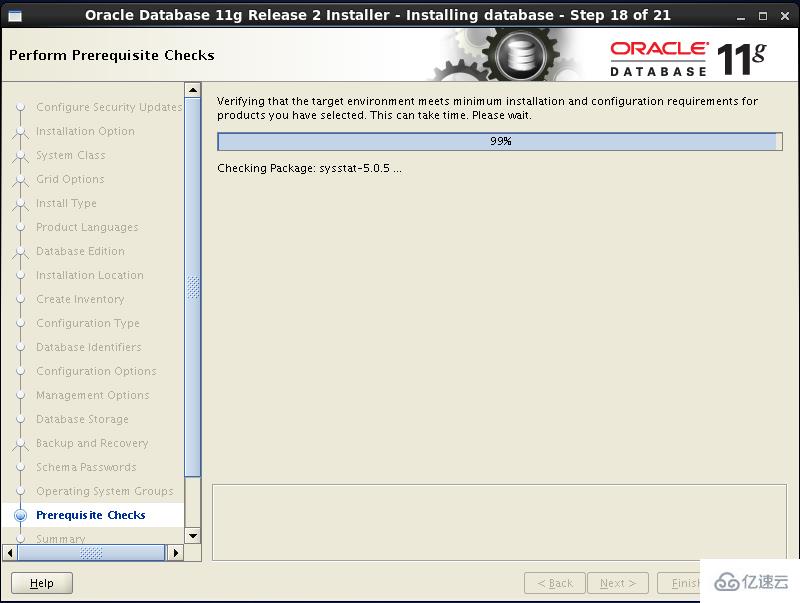
PS:出現以下這些包未安裝。
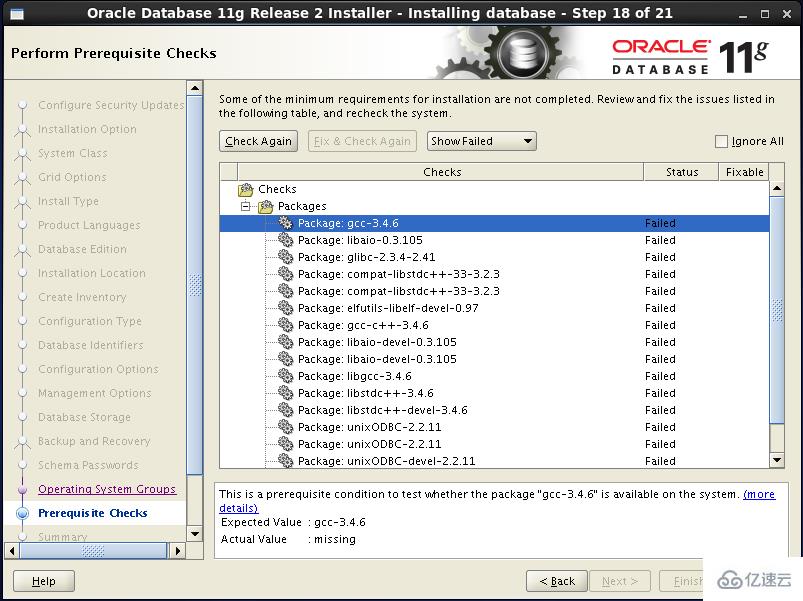
需要安裝包
gcc.x86_64 libaio.i686 glibc.i686 compat-libstdc++-33.i686 compat-libstdc++-33.x86_64 elfutils-libelf-devel gcc-c++ libaio-devel.x86_64 libaio-devel.i686 libstdc++.i686 unixODBC.i686 unixODBC.x86_64 unixODBC-devel.x86_64 unixODBC-devel.i686
先安裝 epel源
root@localhost:~# yum install epel-release -y
然后下載pdksh-5.2.14
root@localhost:~# wget ftp://rpmfind.net/linux/centos/5.11/os/x86_64/CentOS/pdksh-5.2.14-37.el5_8.1.x86_64.rpm
最后在安裝其他包
安裝完成后點擊 Check Again 重新效驗 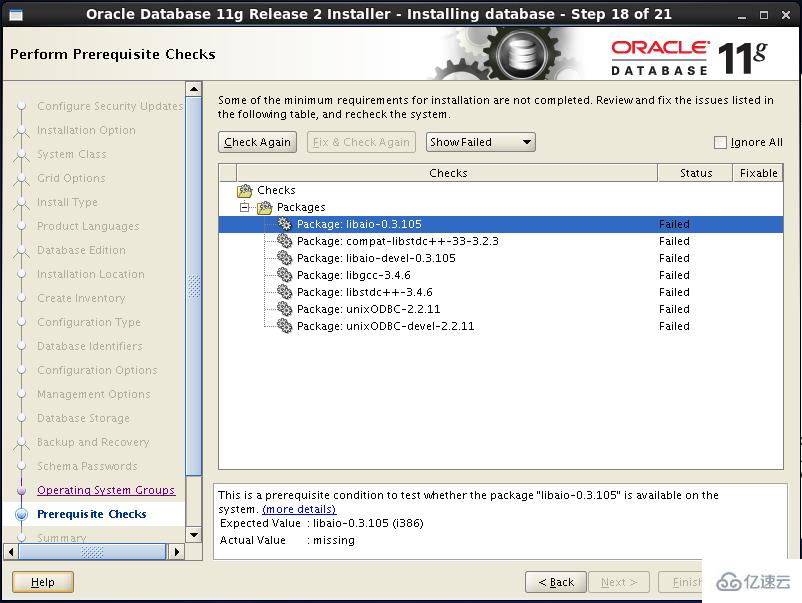
剩下的這些包是因為Oracle 11G 需要的是i386版本而centos6開始使用i686標準導致的,勾選右上角的Ignore All。 PS: [i386和i686區別]
\19. Summary 數據安裝的配置文本。有需要的可以保持配置文本 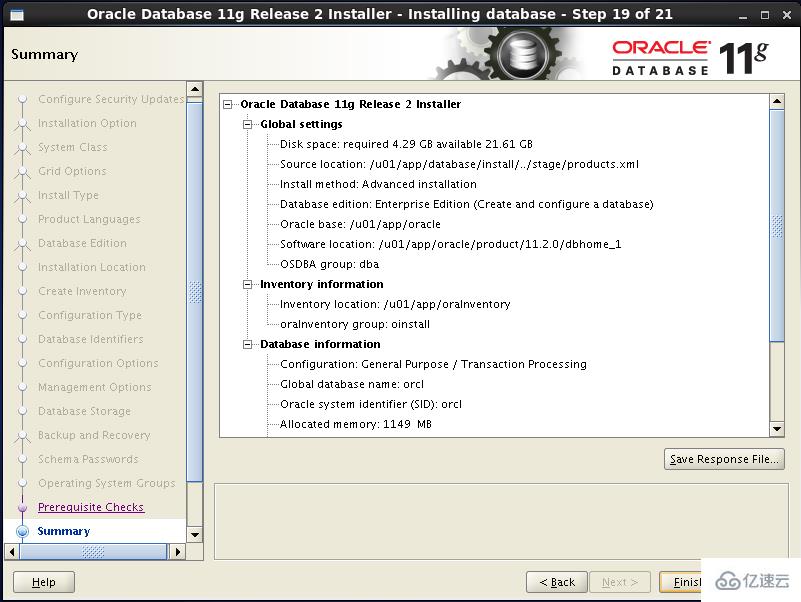
\20. Install Product 開始安裝,等待。。。。。 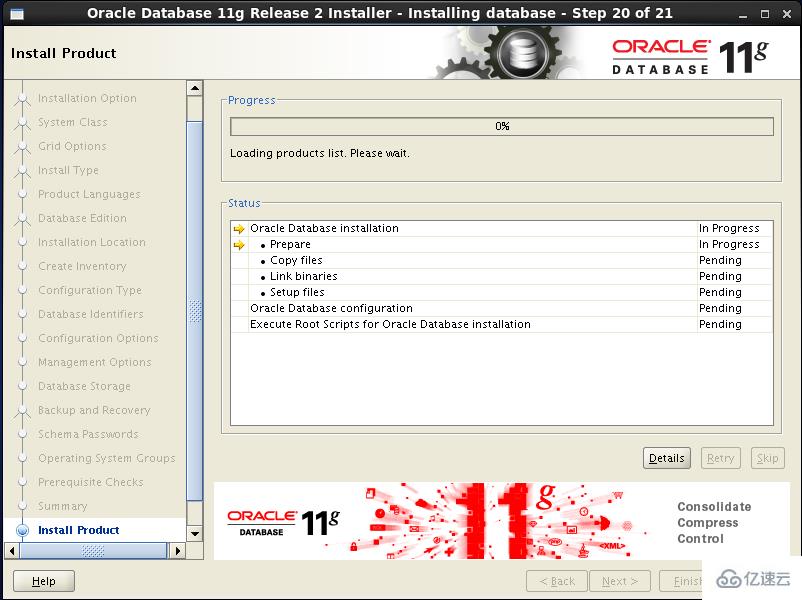
安裝塊結束時會彈出一個對話框。
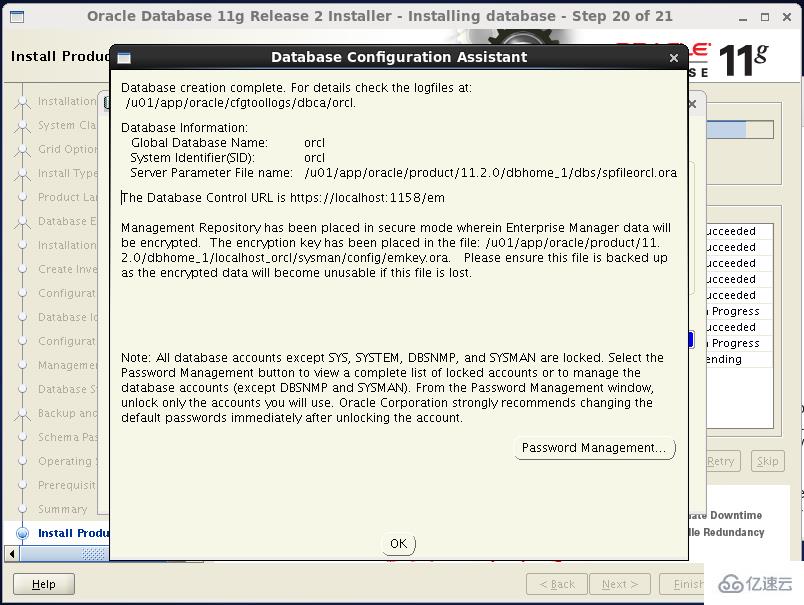
這里我們點擊右下角的Password Management 修改密碼,有需要的可以開啟socct用戶 
這個彈框提示我們需要用root權限運行這兩腳本。 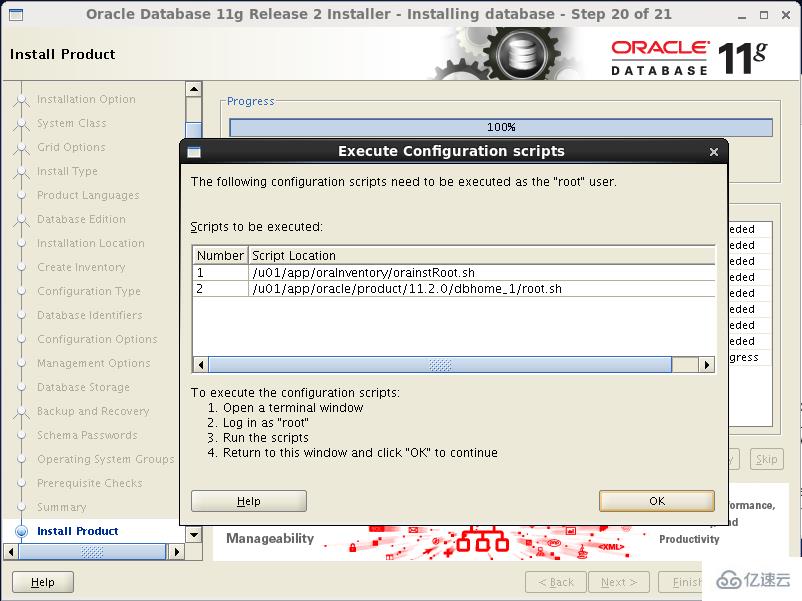
切換到root用戶運行下面命令
root@localhost:~# /u01/app/oraInventory/orainstRoot.shroot@localhost:~# /u01/app/oracle/product/11.2.0/dbhome_1/root.sh
點擊ok完成安裝
\21. Finish 完成安裝 圖中有em控制臺的地址 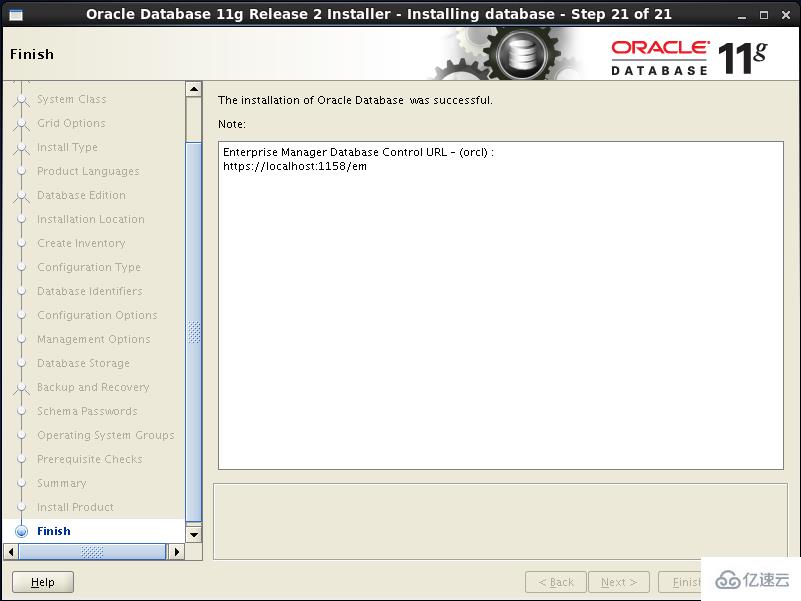
為oracle創建服務
\1. 設置dbstart命令生效 修改 /etc/oratab文件最后一行的最后一個N改為Y
orcl:/u01/app/oracle/product/11.2.0/dbhome_1:Y
\2. 新建/etc/init.d/oracle 文件 將下列內容寫入到文件中
#chkconfig:2345 98 05#description:Oracle Server#add for oracleORACLE_BASE=/u01/app/oracle/export ORACLE_BASE
ORACLE_HOME=$ORACLE_BASE/product/11.2.0/dbhome_1export ORACLE_HOME
ORACLE_SID=orclexport ORACLE_SID
LD_LIBRARY_PATH=$LD_LIBRARY_PATH:$ORACLE_HOME/libexport LD_LIBRARY_PATHcase "$1" instart)echo "Starting Oracle..."su - oracle -c "lsnrctl start"su - oracle -c "dbstart 1> $ORACLE_HOME/bin/dbstart.log 2> $ORACLE_HOME/bin/dbstart.err"echo "Started."exit 0
;;
stop)echo "Stoping Oracle..."su - oracle -c "lsnrctl stop"su - oracle -c "dbshut"echo "Stoped."exit 0
;;
*)echo "Usage: $0 {start|stop}"exit 1esac\3. 然后給oracle文件執行權限
root@localhost:~# chmod +x /etc/init.d/oracle
\4. 添加開機啟動
root@localhost:~# chkconfig --add oracleroot@localhost:~# chkconfig oracle on
\5. 添加開機啟動em控制臺
在/etc/rc.loder文件中添加
su - oracle -c "emctl start dbconsole"
完成安裝
博主整理了一下oracle的常用命令
dbca 數據庫配置器 netca 監聽器配置器 netmgr 監聽控制器 dbstart 開啟數據庫 dbshut 關閉數據庫 lsnrctl start 開啟監聽 lsnrctl stop 關閉監聽 emctl start dbconsole 開啟em控制臺 emctl stop dbconsole 關閉em控制臺 sqlplus / as sysdba 使用sysdba權限登錄當前數據庫
以上就是關于“CentOS下怎么安裝Oracle11g數據庫管理系統”這篇文章的內容,相信大家都有了一定的了解,希望小編分享的內容對大家有幫助,若想了解更多相關的知識內容,請關注億速云行業資訊頻道。
免責聲明:本站發布的內容(圖片、視頻和文字)以原創、轉載和分享為主,文章觀點不代表本網站立場,如果涉及侵權請聯系站長郵箱:is@yisu.com進行舉報,并提供相關證據,一經查實,將立刻刪除涉嫌侵權內容。